Tentang KamiPedoman Media SiberKetentuan & Kebijakan PrivasiPanduan KomunitasPeringkat PenulisCara Menulis di kumparanInformasi Kerja SamaBantuanIklanKarir
2025 © PT Dynamo Media Network
Version 1.103.0
Konten dari Pengguna
Cara Menyambungkan Proyektor ke Laptop dengan Praktis
12 Juli 2023 13:17 WIB
·
waktu baca 2 menitTulisan dari Tips dan Trik tidak mewakili pandangan dari redaksi kumparan
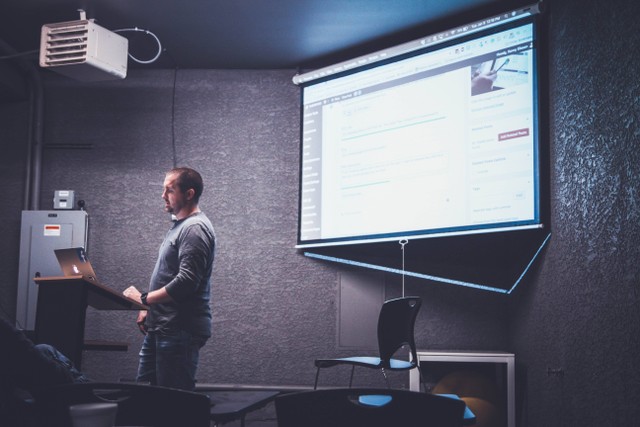
ADVERTISEMENT
Cara menyambungkan proyektor ke laptop penting untuk diketahui saat akan melakukan presentasi. Sebab, dalam presentasi akan ada materi yang ditampilkan dan membutuhkan layar yang besar agar bisa dilihat oleh banyak orang.
ADVERTISEMENT
Proyektor adalah alat untuk menampilkan gambar di layar proyeksi atau permukaan serupa, sebagaimana dikutip dari buku Mengenal Cahaya dan Optik, Hestty P. Utami, (2007:73).
Biasanya alat ini digunakan bersama laptop untuk menampilkan apa yang ada di layar laptop ke layar yang lebih besar. Dibutuhkan kabel agar proyektor bisa tersambung dengan perangkat lainnya.
Cara Menyambungkan Proyektor ke Laptop
Berikut adalah cara menyambungkan proyektor ke laptop dengan praktis untuk presentasi:
1. Periksa Port dan Koneksi Laptop
Periksa jenis port yang tersedia di laptop. Mayoritas laptop memiliki port VGA atau HDMI yang dapat digunakan untuk menyambungkan proyektor. Pastikan untuk memiliki kabel yang sesuai dengan port yang ada di laptop dan bisa terhubung ke proyektor.
2. Hubungkan Kabel Proyektor ke Laptop
Ambil kabel yang sesuai dengan port yang ada di laptop. Jika laptop Anda memiliki port VGA, gunakan kabel VGA. Jika laptop memiliki port HDMI, maka gunakan kabel HDMI.
ADVERTISEMENT
Sambungkan salah satu ujung kabel ke port yang sesuai di proyektor, dan sambungkan ujung lainnya ke port yang sesuai di laptop.
3. Nyalakan Proyektor dan Laptop
Selanjutnya, nyalakan proyektor dan pastikan kabel terhubung dengan baik di kedua perangkat. Setelah itu, hidupkan laptop dan tunggu hingga sistem operasi selesai booting dan laptop siap digunakan.
4. Atur Pengaturan Tampilan di Laptop
Setelah laptop menyala, periksa pengaturan tampilan pada laptop. Jika menggunakan laptop dengan sistem operasi Windows, buka menu ‘Display Setting’. Nantinya akan ada beberapa opsi dan pilih 'Project to a Second Screen' > ‘Duplicate’ untuk menampilkan layar laptop pada layar proyeksi.
5. Sesuaikan Pengaturan Proyektor
Terakhir, gunakan tombol-tombol di proyektor atau remote control untuk mengakses menu pengaturan dan sesuaikan pengaturan proyektor sesuai kebutuhan.
Pastikan tampilan pada layar laptop dan layar proyeksi sudah tepat. Jika tidak, periksa kembali koneksi dan pengaturan pada laptop dan proyektor yang digunakan.
ADVERTISEMENT
Dengan mengikuti cara menyambungkan proyektor ke laptop di atas, kini menyambungkan proyektor ke laptop akan lebih mudah. Pastikan untuk memahami jenis port dan kabel yang tersedia di laptop sebelum melakukan presentasi. (PRI)

